"J'ai des clips vidéo au format MP4 et je souhaite les éditer sur Mac, iMovie peut-il lire des MP4?" Depuis la version 10.1.8, iMovie prend en charge les CLIPS MP4. Cependant, MP4 n'est qu'un conteneur et ce qui est important, ce sont les codecs audio et vidéo. Les codecs recommandés sont la vidéo H.264 et l'audio AAC. De manière générale, si vos fichiers MP4 s'ouvrent dans QuickTime Player, ils seront importés dans iMovie sans problème.
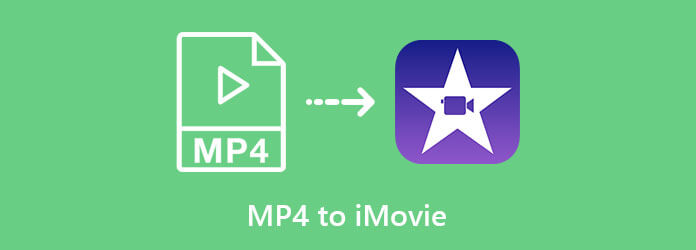
Partie 1. Comment mettre MP4 sur iMovie
La procédure de mise en MP4 dans iMovie n'est pas difficile et vous pouvez suivre les étapes ci-dessous.
Étape 1. Ouvrez l'application Finder, recherchez iMovie dans Applications dossier et démarrez-le.
Étape 2. Appuyez sur le + icône et sélectionnez Film pour démarrer un nouveau projet dans iMovie.
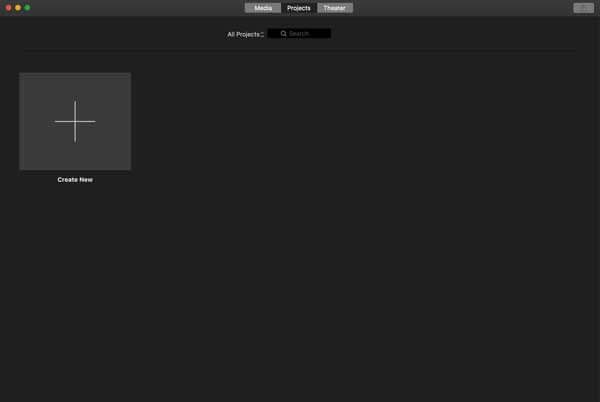
Étape 3. Pour mettre MP4 dans iMovie, appuyez sur le titre de la barre latérale nommé Mes médias, clique le Importer des médias bouton, recherchez les fichiers MP4 cibles et insérez-les dans le projet.
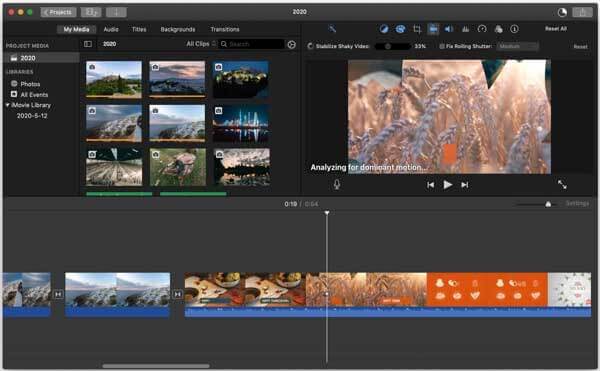
Étape 4. Maintenant, vous pouvez glisser et déposer les fichiers vidéo sur la timeline et les éditer à votre guise.
Partie 2. Comment réparer iMovie n'importera pas MP4
Comme mentionné précédemment, iMovie prend uniquement les fichiers MP4 codés en vidéo MPEG-4 ou H.264 et audio AAC. Si un autre codec se trouve dans votre MP4, cela peut être la principale raison pour laquelle iMovie ne lit pas la vidéo. La solution est Blu-ray Master Video Converter Ultimate. Il vous permet de modifier le codec vidéo et audio des fichiers MP4 sans convertir le format. Bien sûr, vous pouvez également transformer MP4 en formats compatibles avec iMovie comme MOV.

- Ajustez facilement les paramètres MP4, y compris les codecs.
- Convertissez MP4 en MOV et autres formats vidéo.
- Traitez par lots un nombre illimité de fichiers MP4 à la fois.
- Optimisez la qualité vidéo et audio lors de la conversion.
Télécharger
Pour les fenêtres
Téléchargement sécurisé
Télécharger
pour macOS
Téléchargement sécurisé
En bref, c'est la meilleure solution pour résoudre le problème du fait qu'iMovie ne prend pas de vidéos MP4.
Comment convertir MP4 en iMovie par lots
Étape 1. Ouvrir les fichiers MP4
Le meilleur convertisseur MP4 vers iMovie propose deux éditions, une pour Windows 10/8/7 et l'autre pour Mac OS X. Installez la version appropriée sur votre ordinateur et lancez-la. Clique le Ajouter des fichiers menu dans le coin supérieur gauche et choisissez Ajouter des fichiers ou Ajouter le dossier option, recherchez et sélectionnez les vidéos MP4 cibles, puis ouvrez-les.

Étape 2. Convertir MP4 en iMovie
Pour convertir MP4 en iMovie, cliquez sur le bouton Convertir tout en option en haut à droite pour déclencher la boîte de dialogue de profil. Allez au Vidéo onglet, sélectionnez MP4 dans la colonne de gauche et choisissez un préréglage. Clique le Engrenage icône et une boîte de dialogue contextuelle s'affichera. Ici, vous pouvez basculer l'encodeur vidéo sur H.264 et l'encodeur audio sur AAC. Définissez d'autres paramètres en fonction d'iMovie et cliquez sur D'ACCORD pour le confirmer.
Alternativement, vous pouvez convertir MP4 en MOV pour l'ouvrir dans iMovie. Sélectionner MOV dans la boîte de dialogue de profil et définissez l'encodeur. Cliquez sur la zone vide pour fermer la boîte de dialogue de profil et revenir à l'interface principale.

Étape 3. Exporter des vidéos
Lorsque vous êtes prêt, cliquez sur le Dossier en bas et sélectionnez un dossier spécifique pour enregistrer la sortie. Enfin, cliquez sur le Convertir tout bouton pour commencer la conversion de MP4 en iMovie. Une fois cela fait, vous pouvez mettre les fichiers MP4 dans iMovie sans aucun problème.
Note: En fait, le logiciel de conversion MP4 est également une alternative à iMovie. Il offre un éditeur vidéo complet. Clique le Modifier icône sous un titre et vous pouvez recadrer, faire pivoter, filigraner et effectuer d’autres montages vidéo.

À propos, ce convertisseur vidéo prend également en charge la conversion AVI vers iMovie.
Partie 3. FAQ sur la conversion de MP4 en iMovie
-
Pouvez-vous enregistrer au format MP4 dans iMovie ?
Dans les dernières versions d'iMovie, accédez au Déposer menu après l'édition, choisissez Partager et sélectionnez Déposer. Ensuite, vous obtiendrez la boîte de dialogue Exporter iMovie vers MP4. Modifiez les options et enregistrez le projet au format MP4. Pour en savoir plus sur la procédure à suivre, cliquez sur ici.
-
Quels formats iMovie entre-t-il ?
iMovie est capable d'ouvrir MPEG-4, MOV, MPEG-2, AVCHD et DV ou HDV. Vous pouvez ouvrir la vidéo dans QuickTime. La plupart des fichiers vidéo pris en charge par QuickTime peuvent être ouverts dans iMovie.
-
Comment éditer un MP4 sur Mac ?
iMovie est le moyen le plus simple d'éditer des MP4 sur Mac. Il est préinstallé sur la plupart des machines Mac. iMovie vous permet d'éditer des MP4 sur la chronologie, comme couper, faire pivoter, etc.
Conclusion
Maintenant, vous devez comprendre comment mettre MP4 dans iMovie sur Mac. Si vous rencontrez l'erreur selon laquelle votre iMovie n'accepte pas les fichiers MP4, vous feriez mieux de convertir les vidéos avec Blu-ray Master Video Converter Ultimate. Il est non seulement facile à utiliser, mais également capable de protéger la qualité vidéo. Si vous rencontrez d'autres problèmes, n'hésitez pas à laisser un message sous cet article et nous vous répondrons dans les plus brefs délais.
Plus de Blu-ray Master


